Содержание
Хотите продать свой MacBook? Отдать его своему ребенку/племяннику? Возможно, вам сначала придется выполнить сброс настроек Mac до заводских настроек. Другой причиной может быть устранение неполадок, и в этом случае вам нужно подумать о данных, настройках, профиле, Apple ID и т. д., прежде чем выполнять сброс настроек. Однако большинство пользователей не знают, что происходит при сбросе настроек MacBook с процессором серии M. Давайте выясним.
Предварительные условия
Прежде чем мы начнем, убедитесь, что вы соответствуете критериям.
- У вас должен быть процессор серии M (например, M1 или M2) или кремниевый чип Чип безопасности Apple T2 .
- На вашем Mac должна быть установлена ОС Monterey или более поздняя версия macOS. Это легко проверить .
- Мы рекомендуем вам выйдите из системы на всех устройствах под своим Apple ID , прежде чем приступить к выполнению действий, чтобы избежать ошибок.
Как перезагрузить MacBook (процессор серии M)
Действия могут быть аналогичны для MacBook серии Intel, но для этого руководства мы будем использовать MacBook с процессором M1. Сначала мы перезагрузим MacBook, а затем посмотрим, что произойдет со всем, что связано с компьютером.
1. Нажмите Значок Apple в верхнем левом углу и выберите Настройки системы.
Примечание. Действия для компьютеров Mac под управлением Monterey немного отличаются.
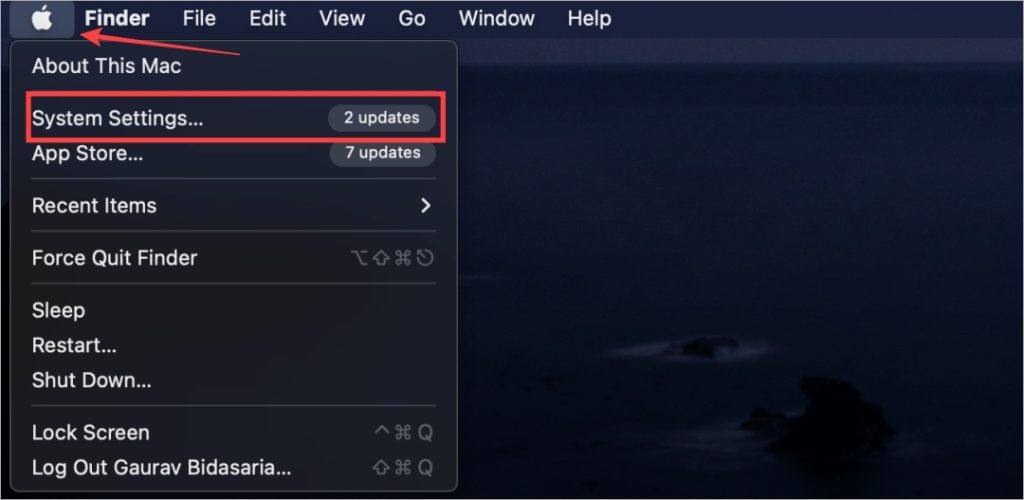
2. Выберите вкладку Общие на левой боковой панели и нажмите Перенос или сброс.
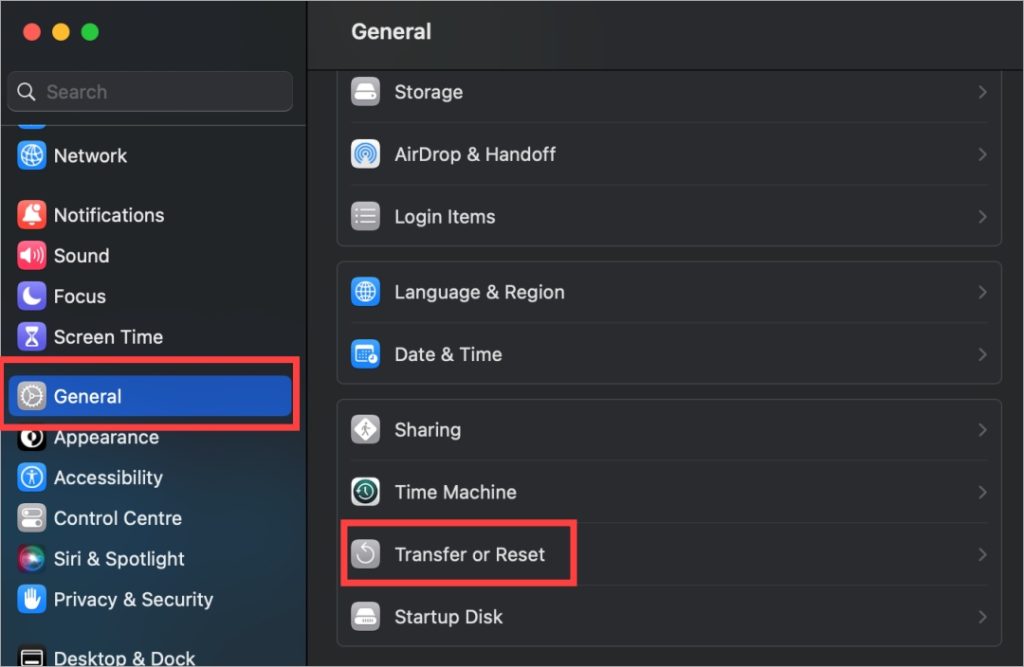
3. Нажмите Удалить все содержимое и настройки. Помощник по миграции предназначен для тех, кто хочет перенести данные с одного Mac на другой. Мы хотим выполнить сброс.
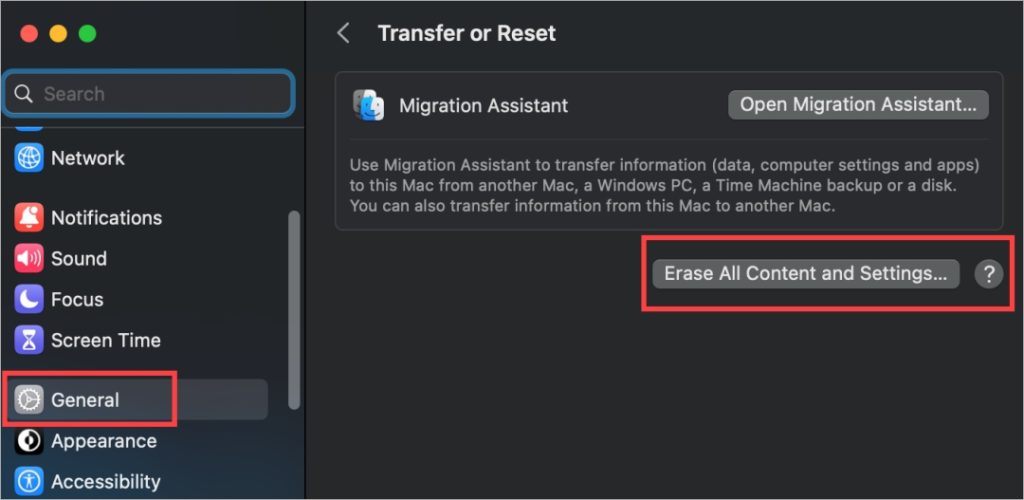
4. Для подтверждения вам будет предложено ввести пароль устройства (не пароль Apple ID). Сделайте это.
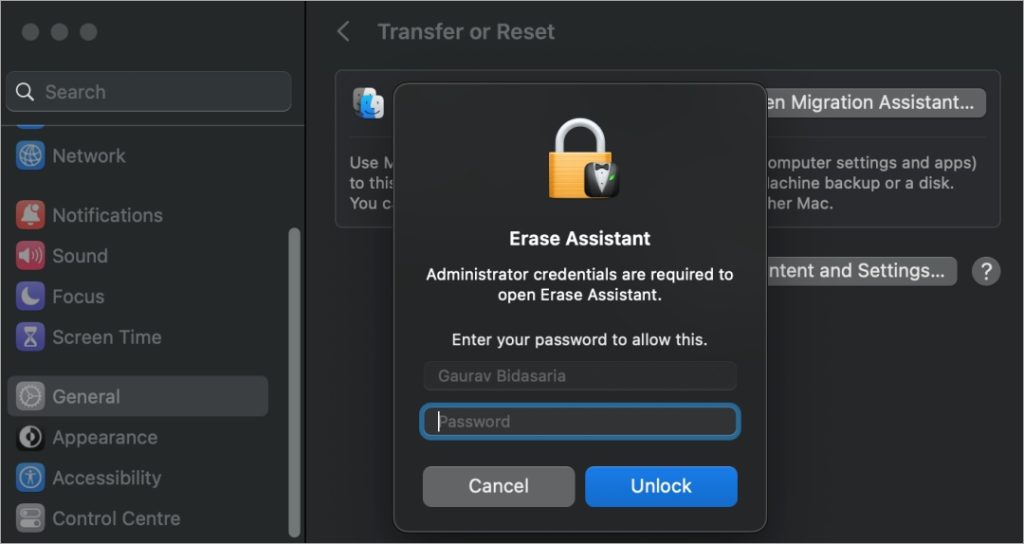
5. На экране вы увидите список элементов, которые будут удалены или сброшены, например настройки, мультимедиа, данные, Apple и Touch ID, аксессуары и совместное использование местоположения. Нажмите Продолжить, чтобы начать процесс сброса.
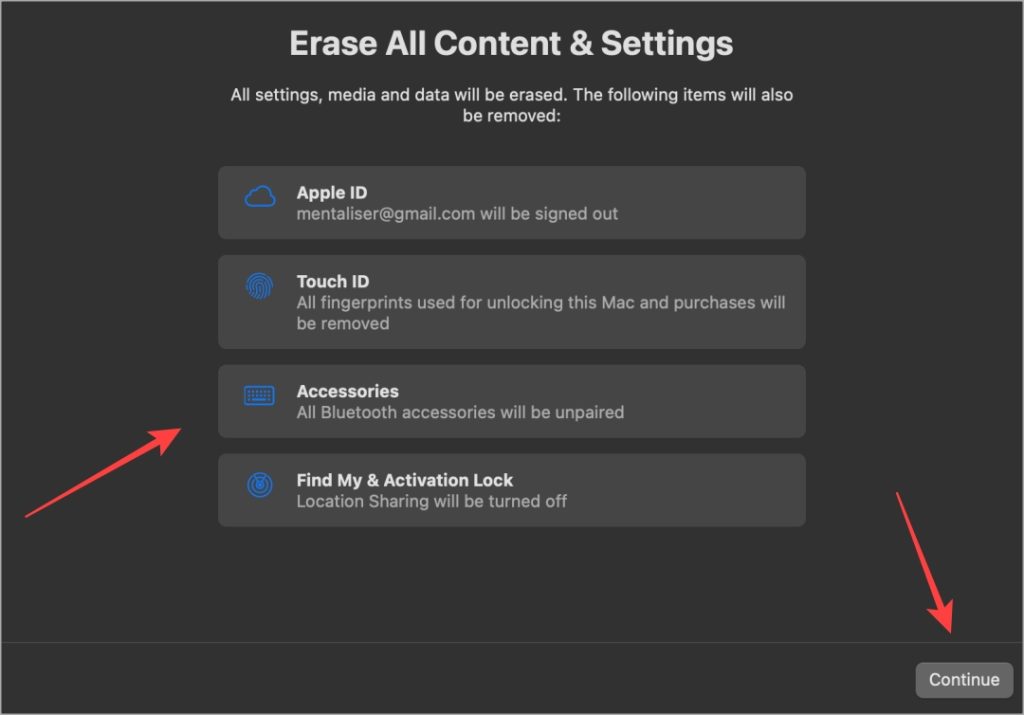
6. Далее вам будет предложено ввести свой Apple ID (а не идентификатор экрана входа в MacBook). Наконец, нажмите Удалить все содержимое и настройки для подтверждения.
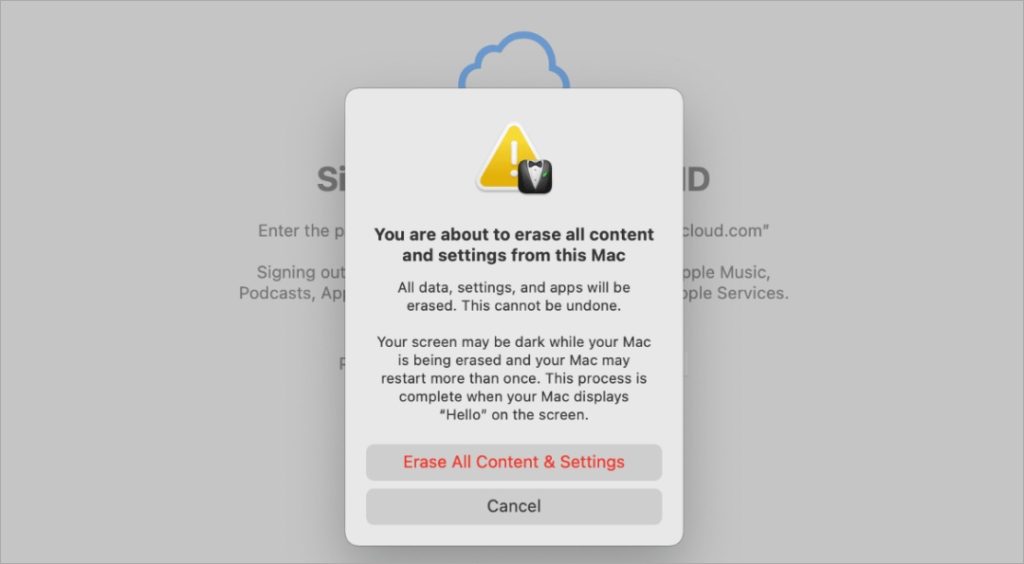
MacBook серии M перезагрузится, и вам нужно будет настроить его как новый. Как будто вы впервые купили его в магазине или онлайн.
Совет для профессионалов: Отключите вызовы iPhone, чтобы они не звонили на вашем MacBook при потоковой передаче контента.
Что происходит при перезагрузке процессора MacBook серии M
Многие пользователи не до конца понимают последствия перезагрузки Mac. Вот все, что вам нужно знать о том, что происходит внутри системы на программном уровне, когда вы перезагружаете свой MacBook по причине X. Мы ответим на некоторые распространенные и необычные вопросы.
Что происходит с сетями Wi-Fi
Все сети Wi-Fi будут удалены, и для подключения вам потребуется повторно ввести пароль. Если у вас нет пароля Wi-Fi, вам придется спросить его у владельца.
Что происходит с устройствами Bluetooth
Как и сети Wi-Fi, все устройства Bluetooth также будут удалены. Однако, в отличие от сетей Wi-Fi, наушники и периферийные устройства легко починить, поскольку они не требуют пароля.
Что насчет приложений при перезагрузке процессора MacBook серии M
Все установленные вами приложения, особенно сторонние из App Store, будут полностью удалены. Все данные, связанные с приложением, также будут удалены. Однако разные приложения обрабатывают данные по-разному.
Например, приложения для социальных сетей, такие как Facebook, Instagram, приложения для потоковой передачи OTT, такие как Netflix и Prime, хранят ваш профиль и связанные с ним данные на своих серверах. Поэтому все, что вам нужно сделать, это загрузить, установить приложение и войти в систему. Как только вы это сделаете, вы увидите все как есть.
Другие приложения, такие как облачные хранилища OneDrive, iCloud и Google Drive, используют двойной подход. Здесь ваши данные хранятся на сервере компании, а также на вашем SSD. Хотя локальные данные будут удалены, их копия по-прежнему сохраняется на сервере. Поэтому, когда вы переустановите приложение, MacBook синхронизирует все обратно.
Любое приложение, хранящее данные локально на MacBook, будет потеряно. Поскольку приложений слишком много, охватить все невозможно.
Обязательно к прочтению: Как ваши дела узнайте, действительно ли ваш Netflix транслирует 4K ? Оказывается, на это влияет множество факторов, и зачастую он даже не транслируется в формате 4K. К счастью, есть простой способ узнать это наверняка.
Что происходит в macOS, настройках и параметрах приложений
Как и приведенные выше данные приложения, настройки и параметры приложения также хранятся либо в облаке, либо локально. Опять же, если настройки связаны с вашим профилем и сохранены в облаке, все, что вам нужно сделать, это войти в систему. Если они хранятся локально, вам придется сделать резервную копию (подробнее об этом позже).
Как сделать резервную копию Mac перед его сбросом
Настройки и параметры macOS, такие как обои, уровни яркости, темный режим, будильники, настройки местоположения и т. д., можно сохранить с помощью функции Time Machine. Time Machine создает резервные копии всего на вашем MacBook, например данных, различных типов файлов, настроек и т. д.
Что происходит с Apple и Touch ID при перезагрузке Mac
Ничего. Ваш Apple ID и все связанные с ним данные, включая данные Touch ID, ваше имя, адрес, данные кредитной карты и т. д., сохраняются в iCloud на серверах Apple. Когда вы покупаете новый MacBook или завершаете сброс настроек существующего, просто введите свой Apple ID и пароль, чтобы снова войти в систему. Как только вы войдете в систему, Mac начнет автоматически синхронизировать все данные.
Что мне следует сделать с планом Apple Care перед сбросом
Здесь у вас есть только два варианта. Вы можете выбрать отмените свой план Applecare или перенести его на другое устройство . Это легко сделать и занимает всего несколько минут.
А как насчет iCloud, iMessage, iTunes и Кошелька
Если вы выполнили описанные выше действия, чтобы стереть все содержимое и настройки после создания резервной копии, вам не о чем беспокоиться. Ваш Apple ID выйдет из всех четырех служб и любых других служб, когда все шаги будут выполнены, и все настройки будут удалены во время процесса. Однако если по какой-либо причине вам не могу использовать опцию «Стереть все настройки и данные» , вам придется делать все это вручную.
Продолжится ли функция «Найти мое» Работа
Нет. Службы определения местоположения будут сброшены, и MacBook будет немедленно удален из пользовательского интерфейса Find My. Вам нужно будет войти в систему, используя свой Apple ID, и снова настроить Find My, если вы хотите использовать тот же Mac или новый, в зависимости от обстоятельств.
Где мои учетные записи пользователей
Все учетные записи пользователей будут удалены. Когда вы получаете в руки новый MacBook, появляется учетная запись пользователя по умолчанию, которую вы можете настроить и использовать для создания новых. То же самое и здесь: после сброса настроек Mac он вернется к исходным заводским настройкам.
Часто задаваемые вопросы
1. Как сбросить настройки MacBook без пароля? Возможно, вам придется это сделать, например, если Mac был украден и продан вам.
Прежде всего, пусть это будет уроком: никогда не покупайте подержанный MacBook без физического осмотра. Убедитесь, что все в порядке и вы можете получить к нему доступ. Служба поддержки Apple может здесь помочь, но только в том случае, если вы сможете доказать, что ваш Mac был куплен. Для этого вам понадобится чек о покупке — доказательство оплаты и продажи, а также того, что вы действуете добросовестно.
2. Можете ли вы использовать свой старый Apple ID на новом устройстве?
Да, можете. После сброса настроек MacBook Apple ID перестает быть связанным со старым устройством. Поскольку вы используете тот же Apple ID на новом устройстве, оно также автоматически синхронизирует все связанные данные.
3. Есть ли способ, которым новый покупатель может восстановить данные на MacBook?
Мы не думаем, что такой способ существует, потому что после перезагрузки MacBook все данные, которые зашифрованы и для расшифровки которых требуется пароль, удаляются.
Что если!
У Apple одна из лучших экосистем в мире, благодаря которой чрезвычайно легко выполнять резервное копирование, сброс настроек, переключение на новые устройства и восстановление данных. Все это довольно интуитивно понятно и удобно для пользователя. Благодаря процессорным чипам серии M все действия выполняются быстро и эффективно. Теперь вы знаете, что происходит, когда вы выполняете сброс настроек MacBook с чипсетом серии M.
Вы впервые используете M1 MackBook? Вот несколько замечательных приложений, которые вы должны попробовать , но, вероятно, о них никогда не слышали.
